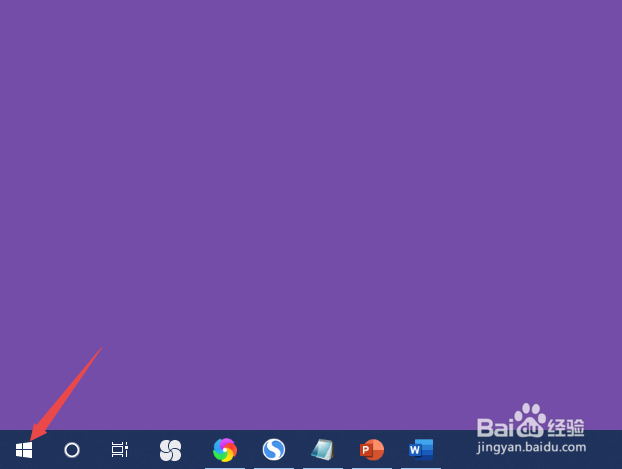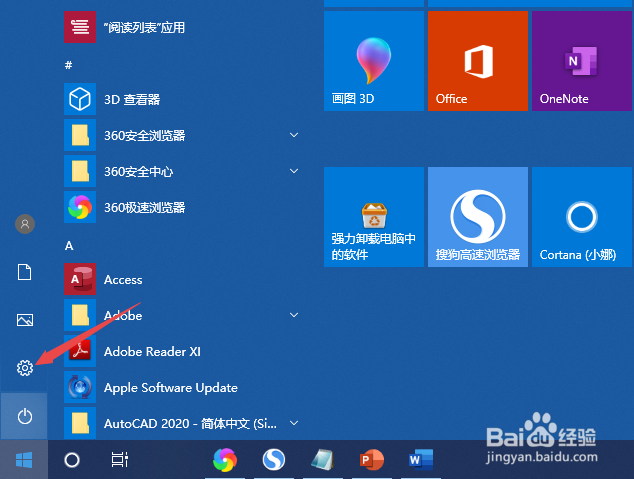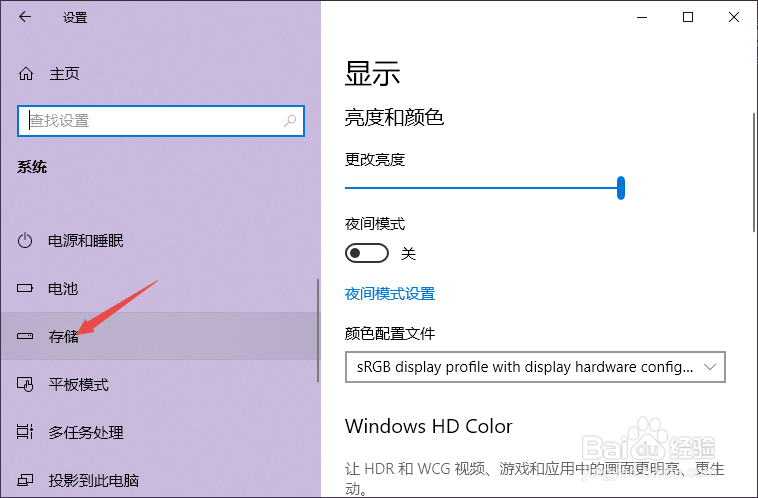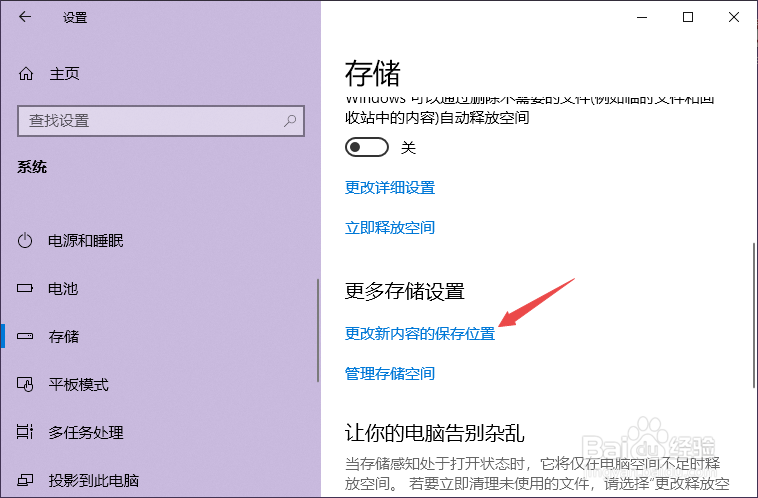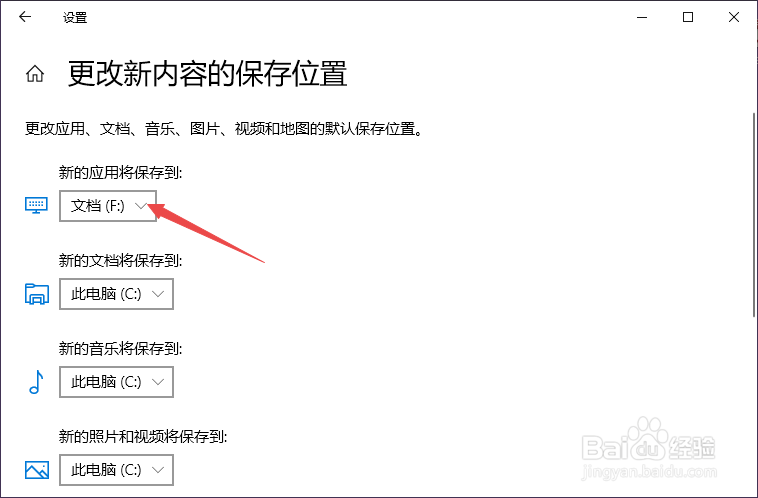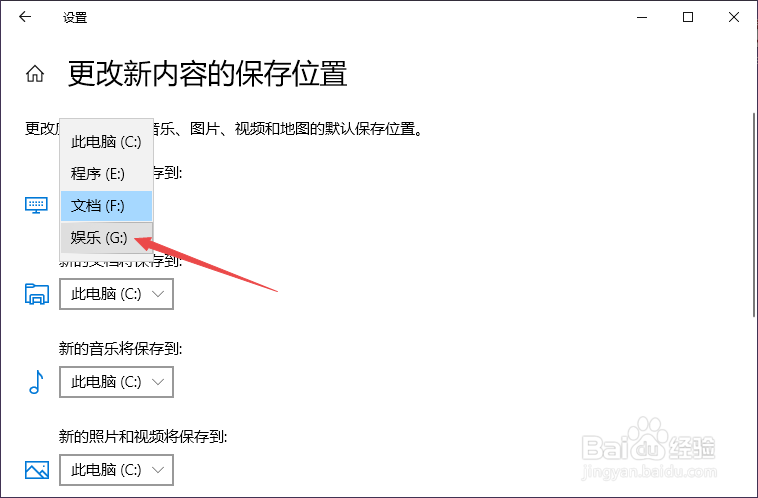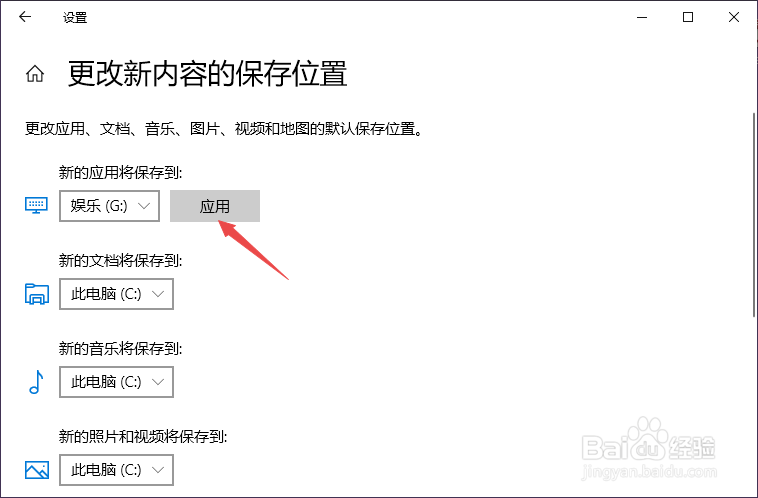thinkpad如何更改新应用的保存位置
1、先打开电脑,然后点击开始。
2、然后点击设置。
3、之后点击系统。
4、然后点击存储。
5、之后点击更改新内容的保存位置。
6、然后点击新的应用将保存到下方的下拉箭头。
7、之后点击选择另外的磁盘。
8、最后,我们点击应用即可。这样我们便更改了新应用的保存位置。
9、总结:1、点击开始。2、点击设置。3、点击系统。4、点击存储。5、点击更改新内容的保存位置。6、点击新的应用将保存到下方的下拉箭头。7、点击选择另外的磁盘。8、点击应用即可。这样我们便更改了新应用的保存位置。
声明:本网站引用、摘录或转载内容仅供网站访问者交流或参考,不代表本站立场,如存在版权或非法内容,请联系站长删除,联系邮箱:site.kefu@qq.com。
阅读量:40
阅读量:77
阅读量:50
阅读量:23
阅读量:71